修图匠“ps cs6教程:后期加强逆光色调【组图】”Photoshop图文教程内容:
效果图:
 原图:
原图:
后面就是开PS导图:
说明下,因为拍的时候大概知道自己的方法会让照片变暖,现场光线又很暖,所以色温要调低一些,这边是4100,其他不用变,直接转JPG调色了
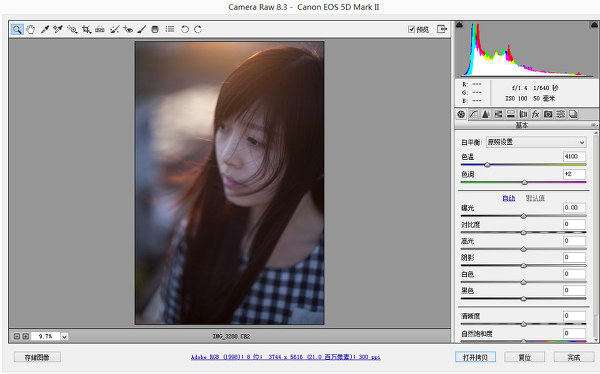
1:第一步是加第一个曲线,就是调亮RGB曲线,稍微亮一点点就好.
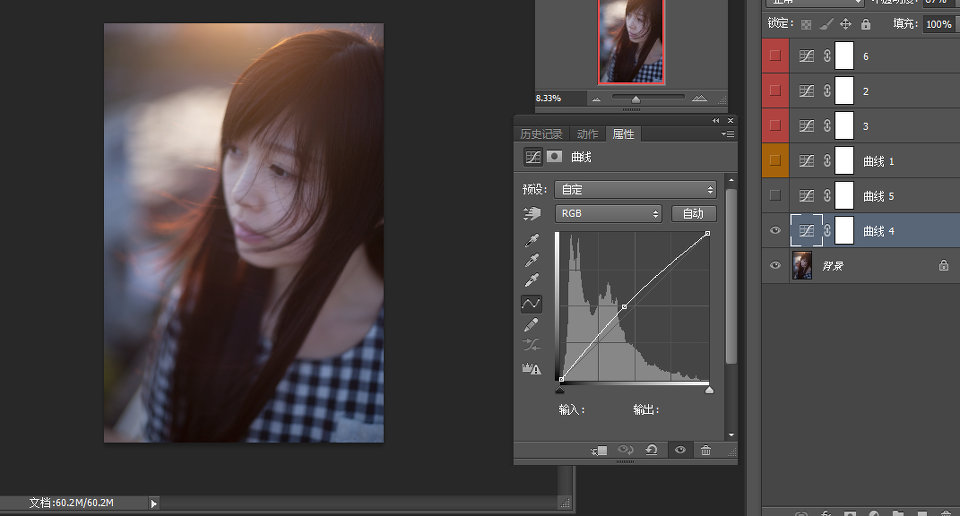
2:第二步变一下红绿曲线,让照片稍微脱离之前发洋红的调子,洋红减弱只需要加强一点点绿色曲线就可以,再提高红色曲线部分也降低暗部的青色调
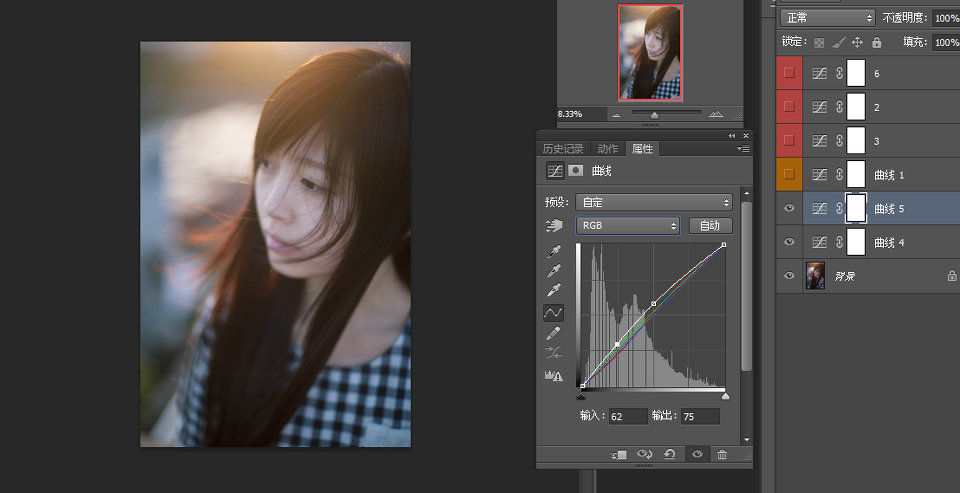
3:这一步把四条曲线都调整,加强暗部的细节和对比
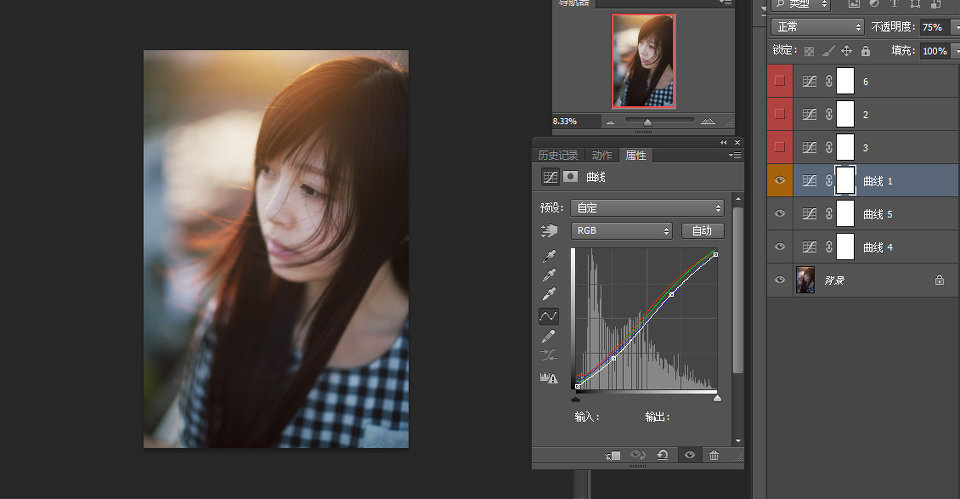
4:第四步曲线降低了高光区域,暗部也是继续加强,红绿曲线继续提高,蓝色曲线略微降低,三条曲线和上一步一样,都要把最暗部的区域提高,色彩会丰富些,到这一步如果追求比较舒服的色调,就可以结束了。

5: 最后一步完全看个人的兴趣了,我个人比较喜欢对比度比较高的照片,所以会来一个很大的曲线对比,红绿蓝三条只需要一些微调,就是降低高光提高暗部的调整
这一步的好处除了人物对比加强还有一个逆光会更加突出,头顶漏光的区域以及对发色的影响会更明显
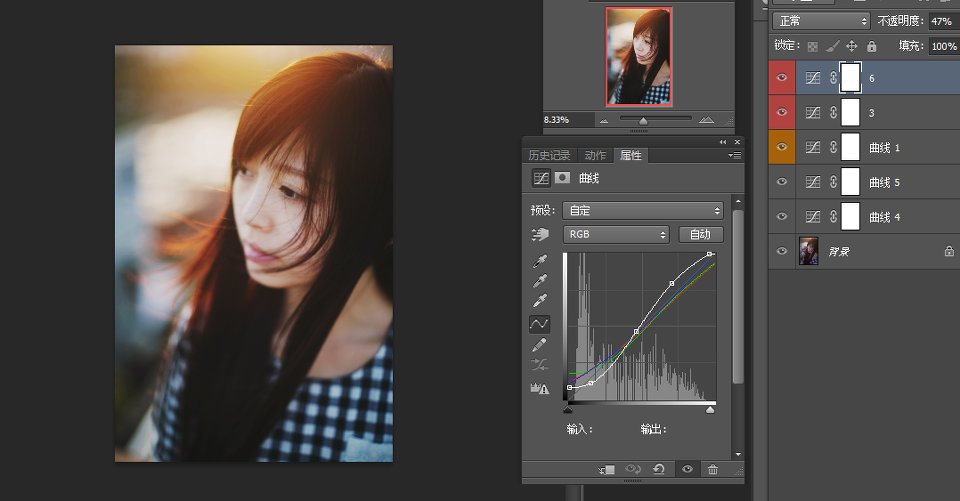
然后就结束了,模特这里不需要磨皮,只需要稍微的液化即可
效果图:
 原图:
原图:
后面就是开PS导图:
说明下,因为拍的时候大概知道自己的方法会让照片变暖,现场光线又很暖,所以色温要调低一些,这边是4100,其他不用变,直接转JPG调色了
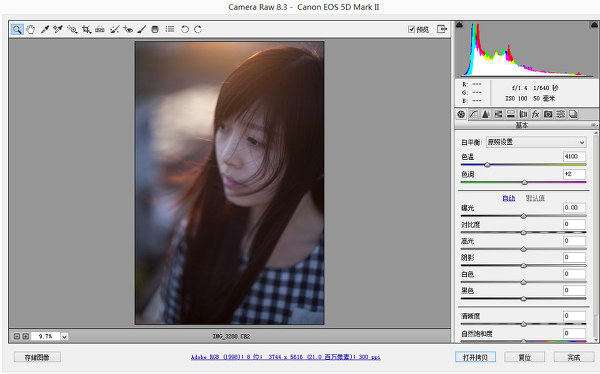
1:第一步是加第一个曲线,就是调亮RGB曲线,稍微亮一点点就好.
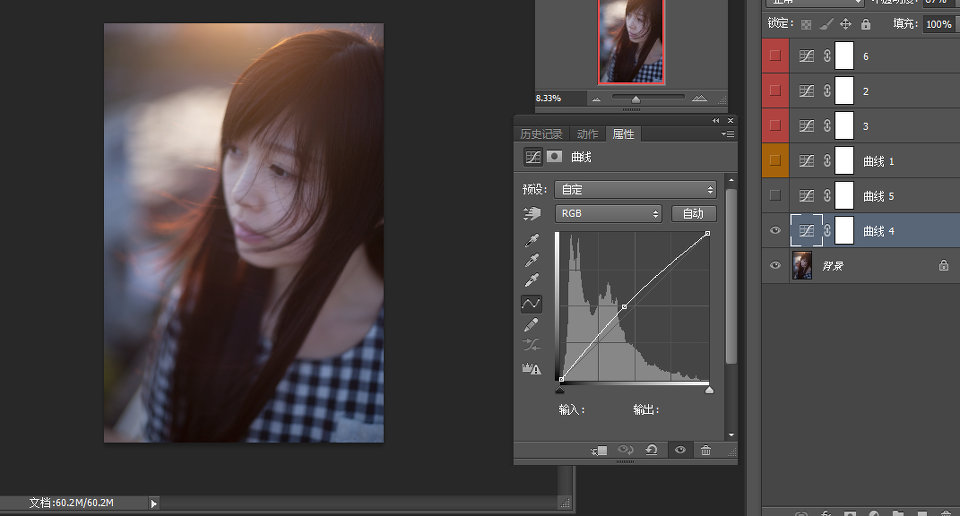
2:第二步变一下红绿曲线,让照片稍微脱离之前发洋红的调子,洋红减弱只需要加强一点点绿色曲线就可以,再提高红色曲线部分也降低暗部的青色调
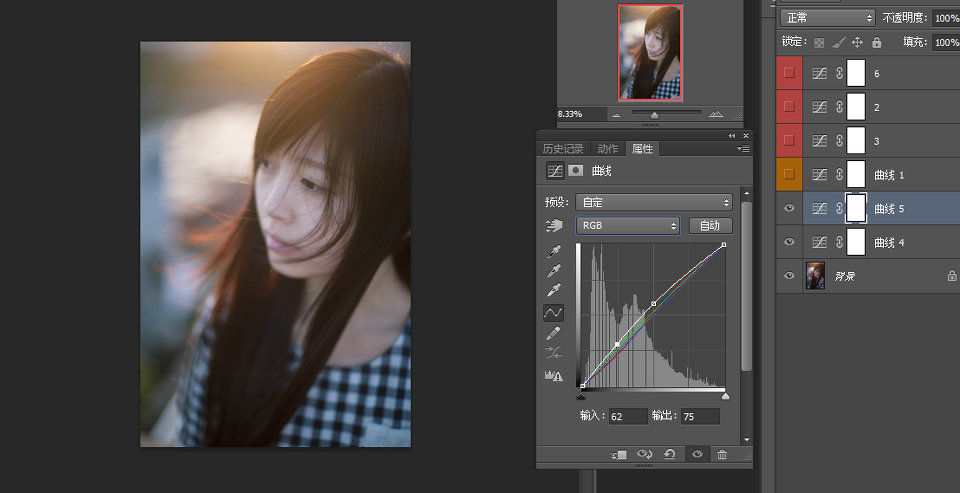
3:这一步把四条曲线都调整,加强暗部的细节和对比
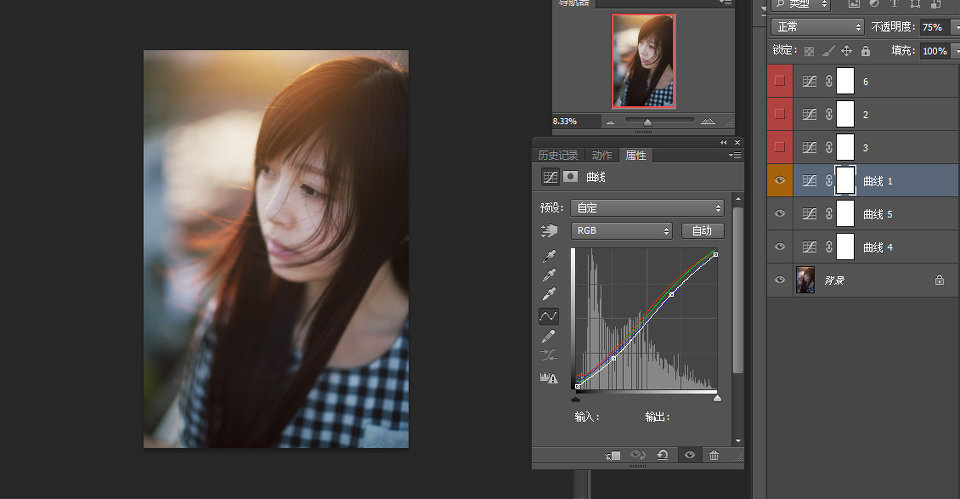
4:第四步曲线降低了高光区域,暗部也是继续加强,红绿曲线继续提高,蓝色曲线略微降低,三条曲线和上一步一样,都要把最暗部的区域提高,色彩会丰富些,到这一步如果追求比较舒服的色调,就可以结束了。

5: 最后一步完全看个人的兴趣了,我个人比较喜欢对比度比较高的照片,所以会来一个很大的曲线对比,红绿蓝三条只需要一些微调,就是降低高光提高暗部的调整
这一步的好处除了人物对比加强还有一个逆光会更加突出,头顶漏光的区域以及对发色的影响会更明显
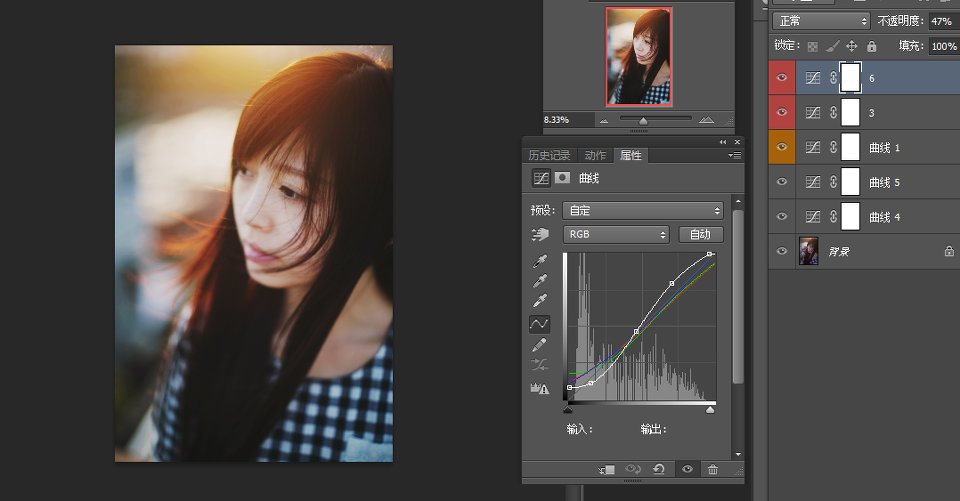
然后就结束了,模特这里不需要磨皮,只需要稍微的液化即可
